Personnalisation des styles de titre dans Word
Avantages de l’utilisation des Styles de titre Word
La modification des « Styles » dans un document Word est une bonne technique pour utiliser les outils de mise en forme dans Word, tout en créant un contenu plus accessible. L’utilisation des outils de styles Word vous permet de:
- personnaliser et concevoir vos documents Word tout en utilisant les styles recommandés tels que le titre 1, le titre 2 et d’autres.
- pour créer facilement une table des matières en trouvant et en répertoriant le contenu en fonction des styles
- pour faciliter la transition du contenu vers d’autres formats et préserver la structure des titres (par exemple, exporter vers un PDF étiqueté ou vers un modèle InDesign)
- pour modifier globalement le contenu en changeant un paramètre de style. Cela inclut les modifications nécessaires pour un étudiant malvoyant ou un étudiant ayant d’autres problèmes de lecture / traitement visuel.
Modifier les en-têtes dans Word 2013 (Windows)
Remarque: Les instructions ci-dessous sont principalement basées sur Office 2013 pour Windows. Mais, avec des modifications très mineures, ils peuvent également être utilisés pour Office 2016 pour Mac et Office 2010 pour Windows.
- Mettez en surbrillance le texte et le format à l’aide des outils de police du ruban. Vous pouvez appliquer des en-têtes en utilisant des Styles dans le ruban de l’outil ou en utilisant les commandes clés Ctrl + Alt + 1 (Windows)

- Ouvrez le volet Styles. Commandes clés Windows: Alt + H, F, Y, F6.
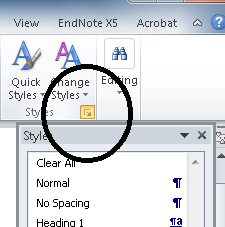
- Cliquez ensuite avec le bouton droit sur le style de titre souhaité auquel vous souhaitez que le texte ressemble et sélectionnez « Mettre à jour l’en-tête pour qu’il corresponde à la sélection. »Cela modifiera tous les titres de ce document.
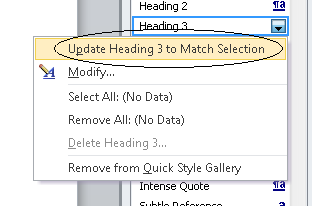
Word 2016 (Mac)
Pour Mac faites de même après avoir choisi les en-têtes dans l’onglet Accueil
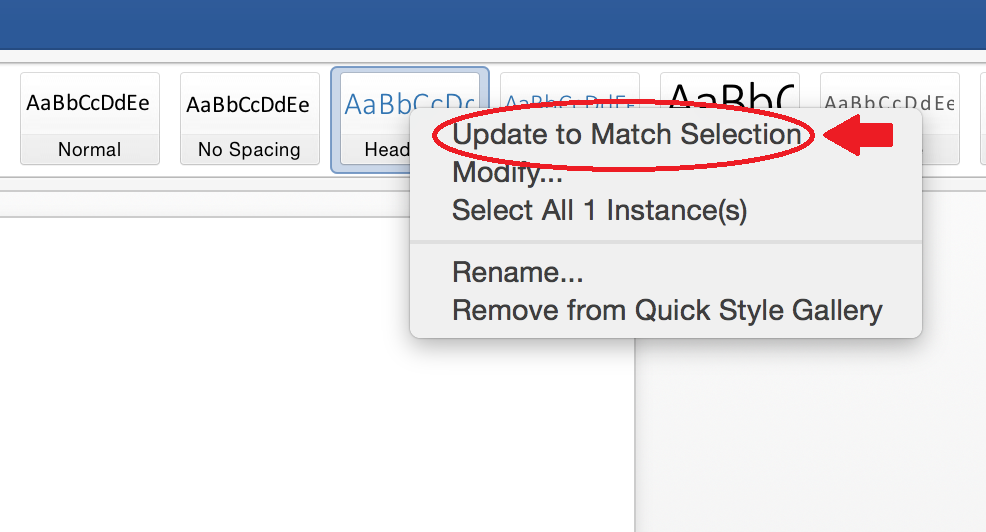
Bureau en ligne 365
Certains outils sont accessibles en développant l’onglet Styles et en cliquant sur Appliquer les styles.
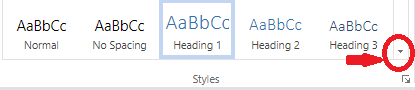

Leave a Reply